一个PS后期调色制作是很简单的,对图片进行调色处理在制作效果当中占着主要部分,今天图老师教你使用PS后期调色制作忧伤复古签名图片喔!
【 tulaoshi.com - PS教程 】

原图

第一步:打开原图,复制图层。

第二步:对图层执行滤镜/模糊/表面模糊,数值设置为8,14。

第三步:对图层执行图像/调整/色阶,三叔参数设置为0,1.08,255。

第四步:执行两次图像/调整/通道混合器,通道选择红色,参数如上图。
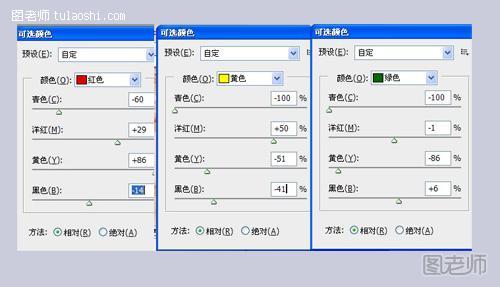
第五步:执行三次图像/调整/可选颜色设置,参数如上图。
(本文来源于图老师网站,更多请访问http://www.tulaoshi.com/psjiaocheng/)
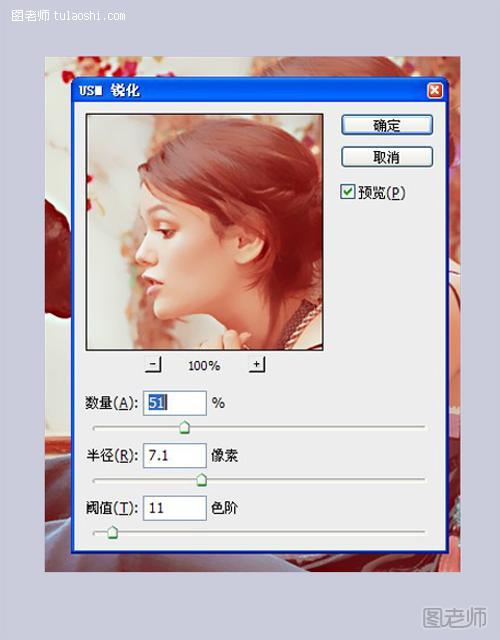
第六步:打开滤镜/锐化/USM锐化,参数自己设置。有需要还可以输入文字。

效果图。
来源:http://www.tulaoshi.com/n/20121126/8121.html
看过《PS后期调色制作忧伤复古签名图片教程》的人还看了以下文章 更多>>